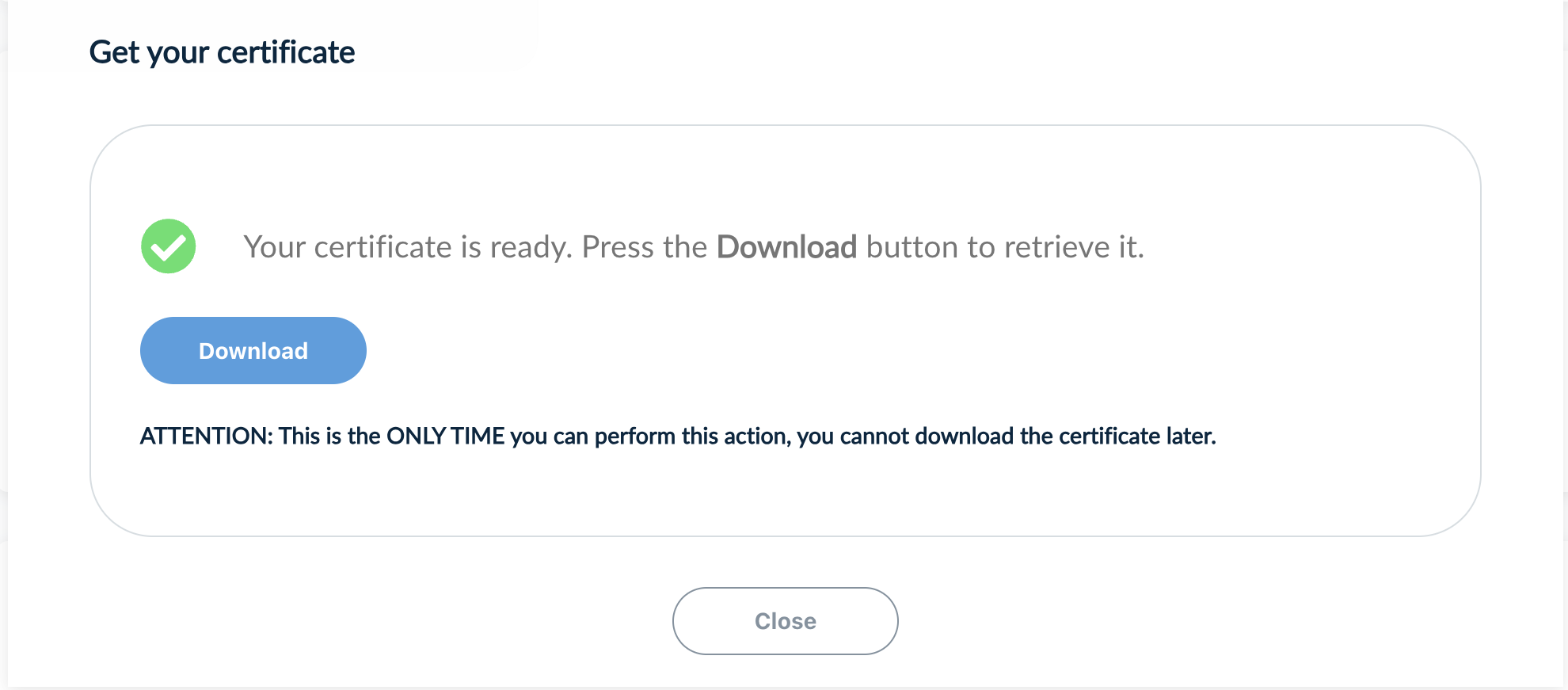Certificado Pessoal para e-mail
O certificado pessoal para e-mail permite realizar a assinatura digital do mesmo ou a cifra do seu conteúdo.
O presente guia descreve o procedimento para obtenção de certificado pessoal para e-mail, junto da entidade de certificação com a qual temos acordo, sendo este procedimento igual para todos os sistemas operativos. Está fora do âmbito deste guia a instalação do certificado no sistema operativo e a configuração do cliente de e-mail.
1 - Aceder ao site da entidade certificadora
Aceda ao site da Harica em https://cm.harica.gr/
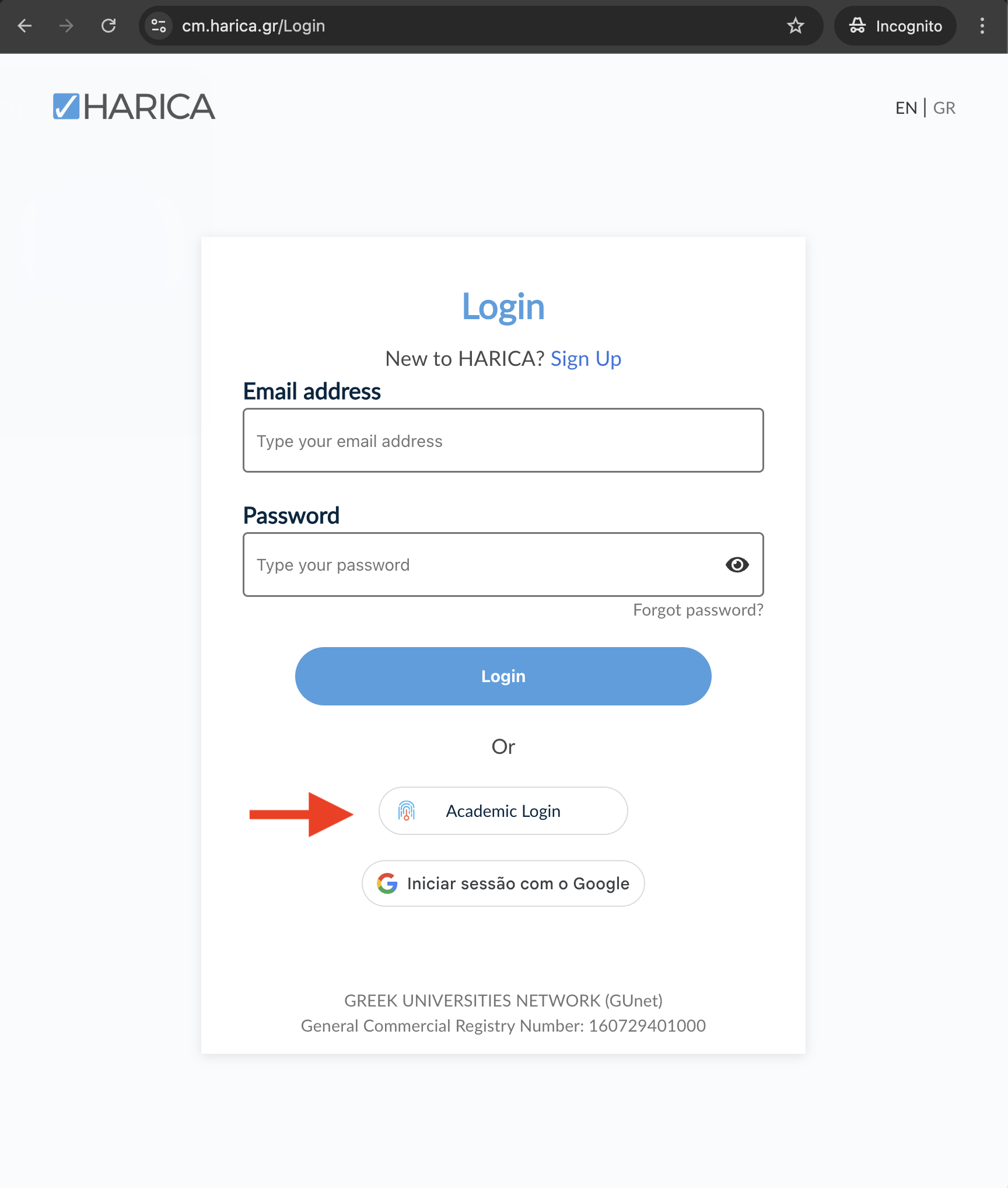
Escolha a opção "Academic Login" para realizar a autenticação federada.
2 - Login Federado
Se for a primeira vez que está a aceder ao site da Harica, precisa de procurar a sua entidade, devendo para isso escrever "Politécnico de Lisboa" e escolher no resultado de pesquisa o "Instituto Politécnico de Lisboa".
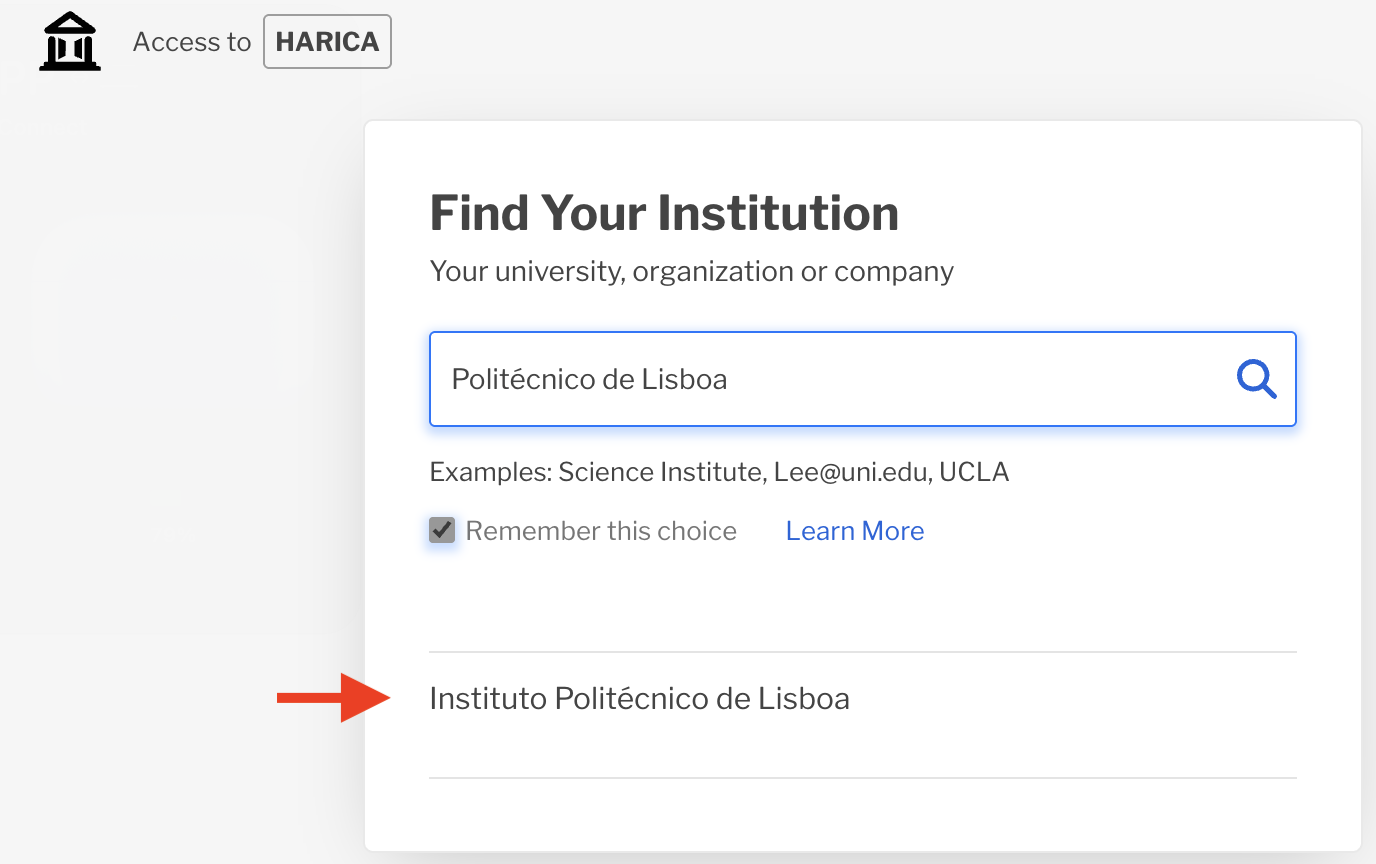
Realizar a autenticação no site do IdP do IPL, de forma idêntica à que efetua para aceder aos restantes recursos, utilizando o seu endereço de e-mail institucional e a respetiva palavra-chave.
3 - Pedido do certificado pessoal
Ao entrar no site da Harica, no menu que se encontra à esquerda, escolha a opção de E-mail.
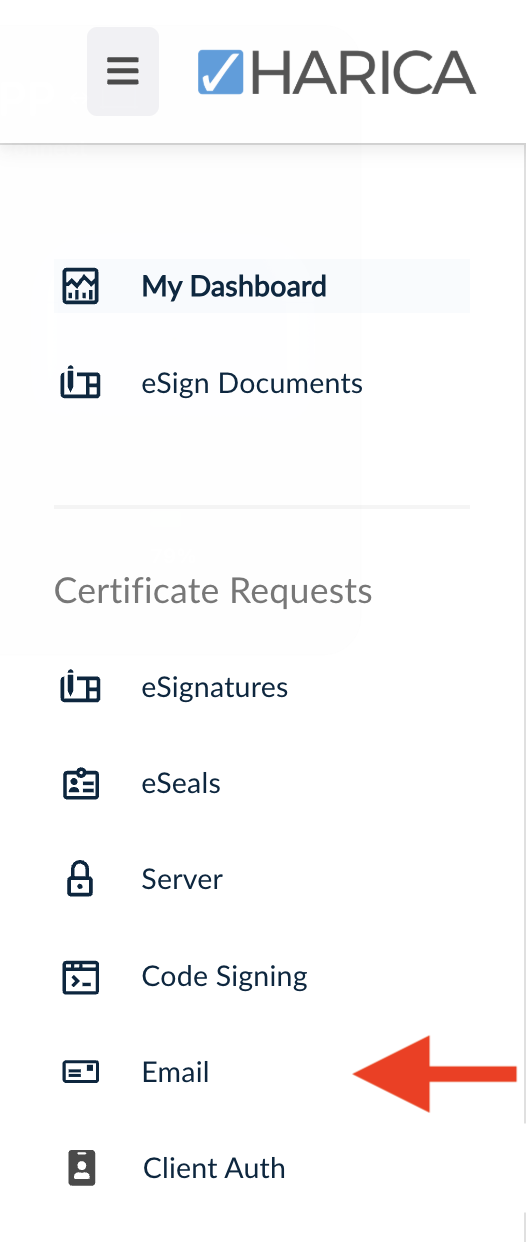
No passo seguinte é necessário escolher o tipo de certificado pretendido, devendo escolher a opção "For enterprises or organizations (IV+OV)", para que o certificado emitido tenha para além de endereço de e-mail, o nome e a instituição.
Nos passos seguintes deverá validar se está correto o endereço de e-mail, o nome e o apelido e por fim a instituição.
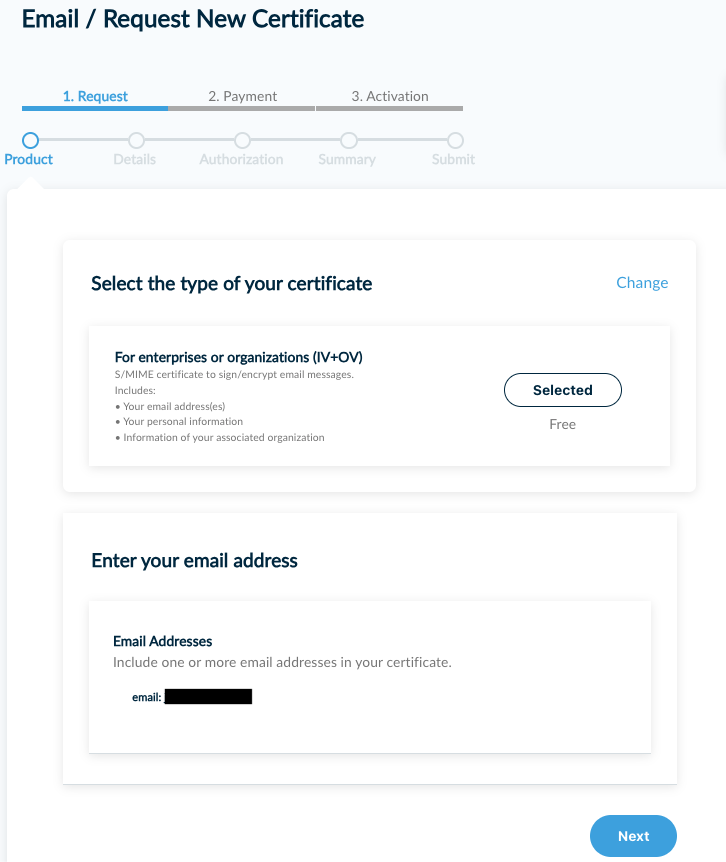
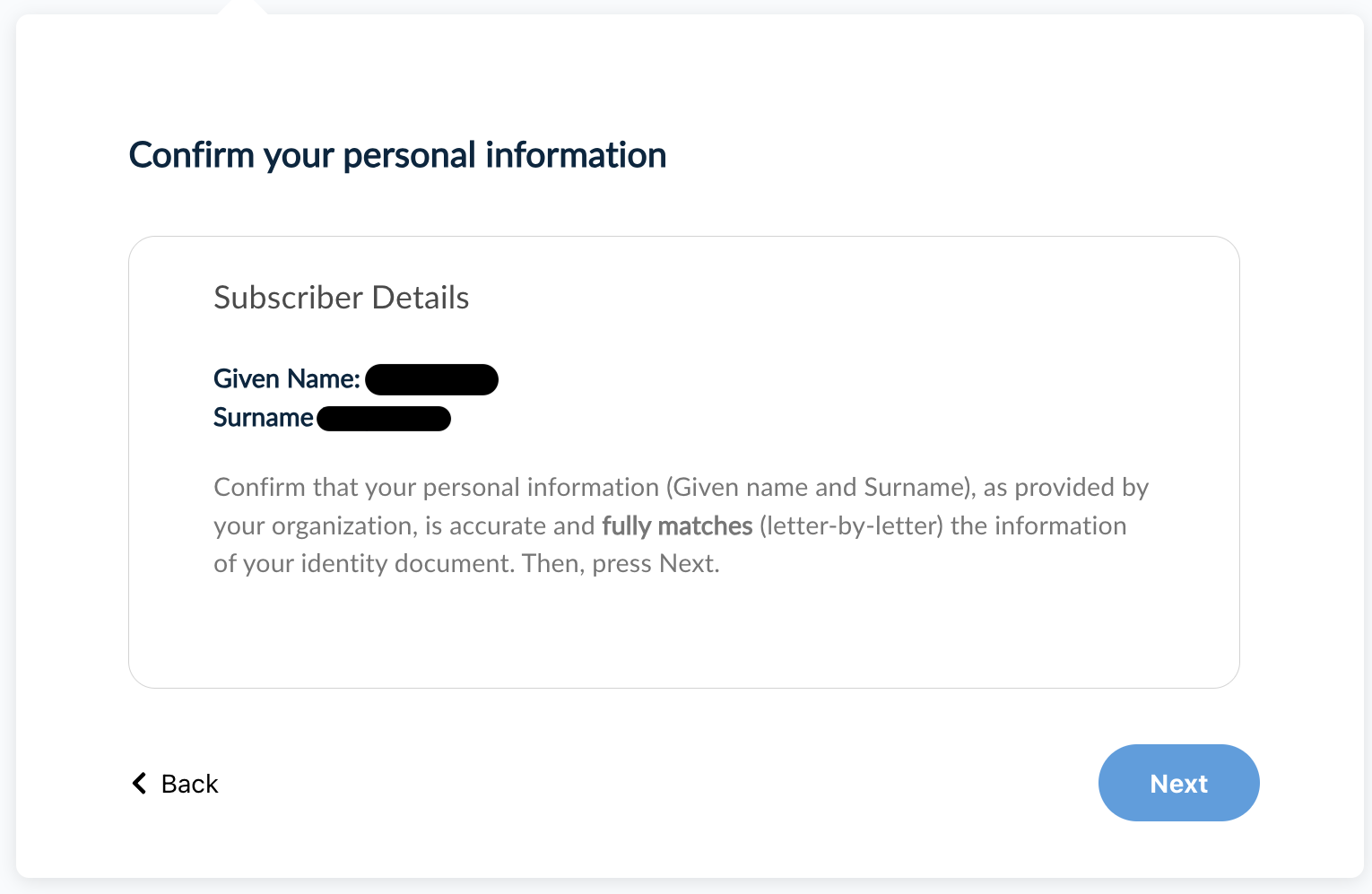
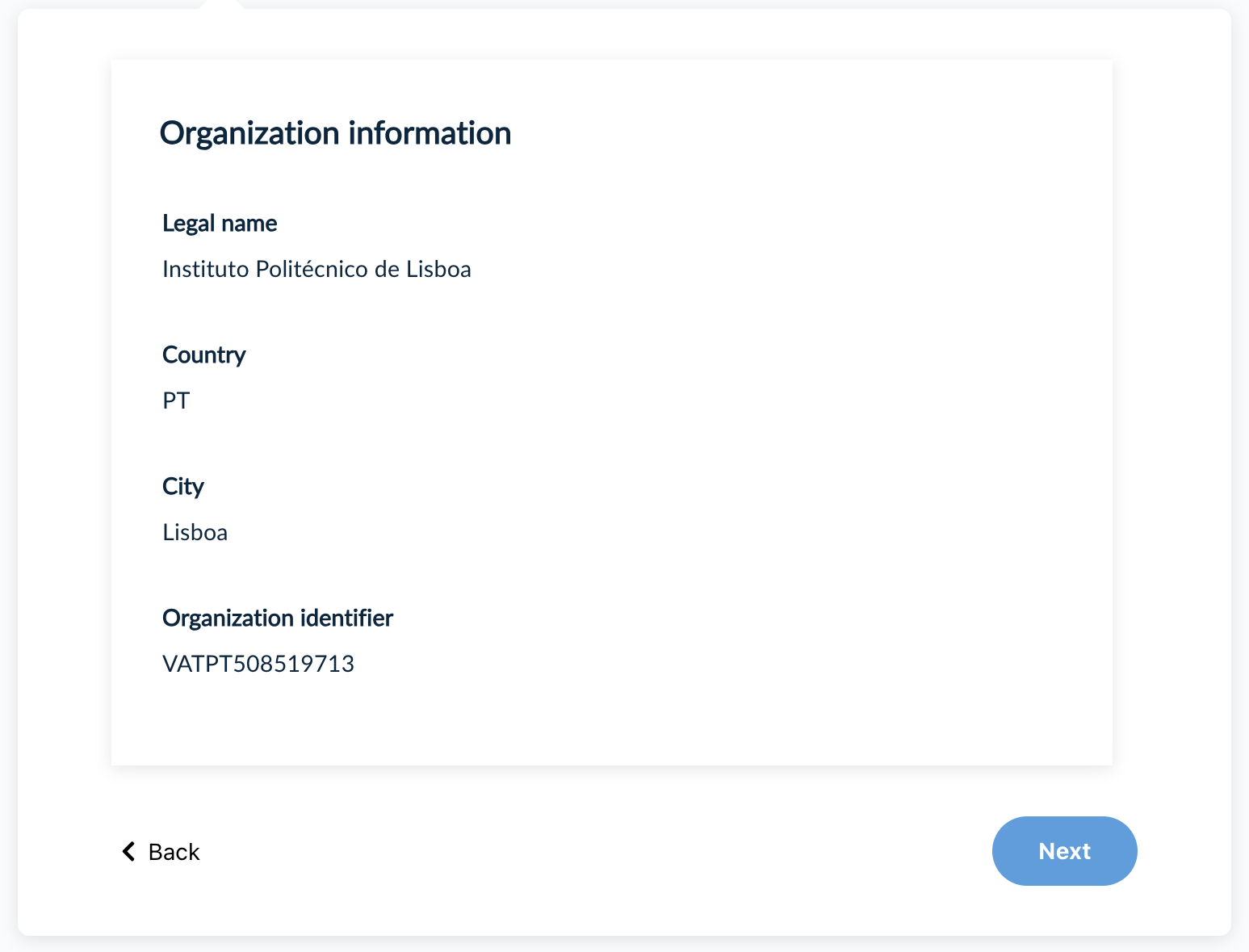
O envio de certificado é via endereço de e-mail.

Em seguida é apresentado um resumo com a informação que estará presente no certificado será emitido, devendo no final marcar com um certo que declara que leu e concorda com os termos do acordo, cujos os link se encontram nessa mesma página.
4 - Download do certificado
Após validação de toda a informação e aceitação dos termos do contrato, volta para o "My Dashboard", onde poderá inicial o processo de download do certificado. Deverá procurar a área de "Ready Certificates", validando o endereço de e-mail e inicial o processo carregando em "Enroll your Certificate".
No passo seguinte precisa de definir uma palavra-chave para proteção do certificado enquanto é transferido entre sistema. Esta será usada quando importar o certificado para o sistema operativo do seu computador.
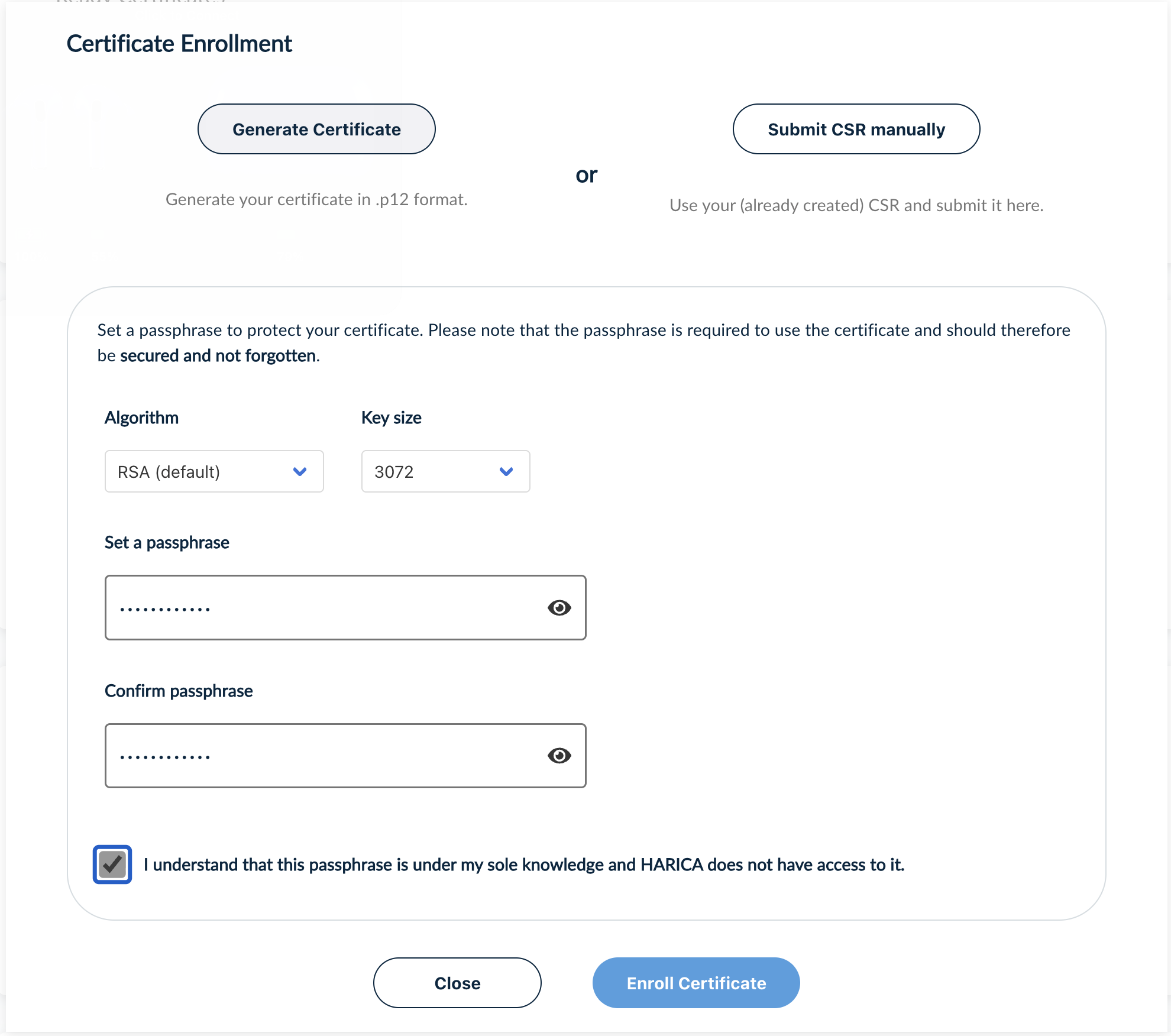
O último passo consiste em realizar o download do certificado para o seu computador, chamando a atenção que este é a única vez que pode realizar esta ação. Assim deverá guardar o certificado em lugar seguro e com cópias de segurança.
Nota importante: Os certificados têm uma duração de 2 anos após a sua emissão. O mesmo deve ser mantido, mesmo depois de ter expirado, pois só assim é possível aceder ao conteúdo dos e-mail recebidos ou enviados, quando este foi usado para cifra de dados.